GIMPというフリーソフト
GIMPとは画像を加工編集に使用できるフリーソフトです。仕事、プライベートのポップ作成に大活躍してくれます。Adobeソフトは有料なので無料でデザインをしたい方にはおすすめソフトです。
少し勉強が必要ですが使いこなせばフリーソフトとは思えないくらいの事が可能です。
ExcelやWordで作成するよりも自由性のあるデザインが可能です。
バナー作成、ポップ作成を無料でしたいという方は是非GIMPというソフトをお試しくださいませ。
インストール方法
まずGIMP公式サイトにアクセスします。
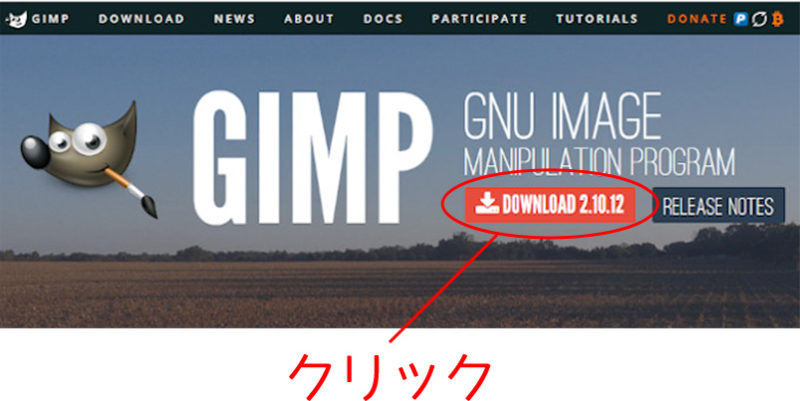
バージョンによって画面違うと思いますが画像のようなボタンを探してクリックします(‘ω’)
(結構な頻度でバージョンアップされてます。。)
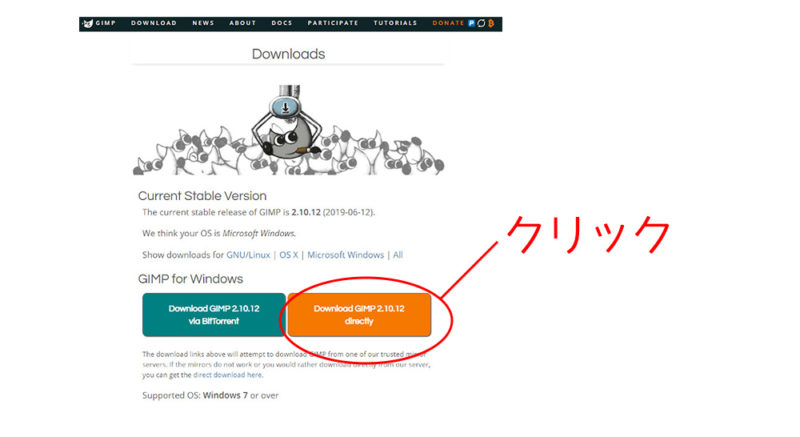
次に表示された画面から右のボタンをクリックします。これもバージョンによって違うと思いますが
似たような雰囲気のボタンクリックで( ¯•ω•¯ )
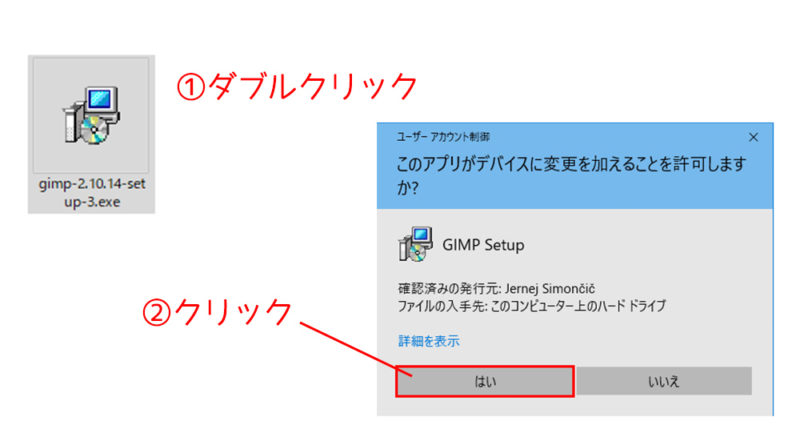
インストールファイルがダウンロードされるのでそちらをクリックして画像のように進んでいきます。
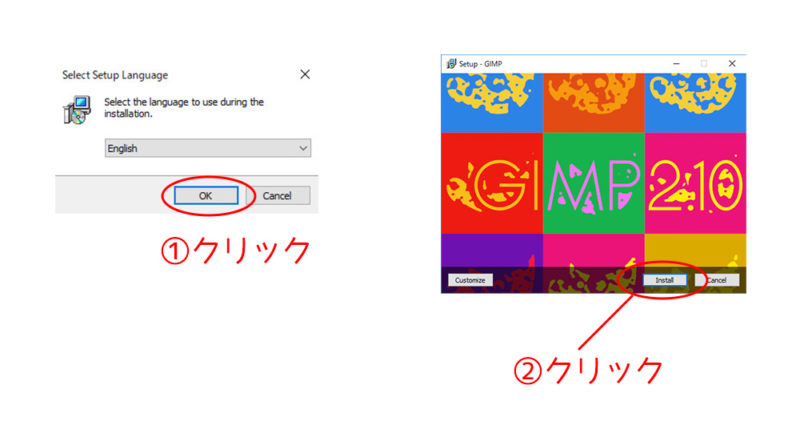
Setup画面が表示されます。
OKの上の表記はEnglishで構わないのでそのままOK選択します。
その後表示される画面のInstallをクリックします(‘ω’)ノ
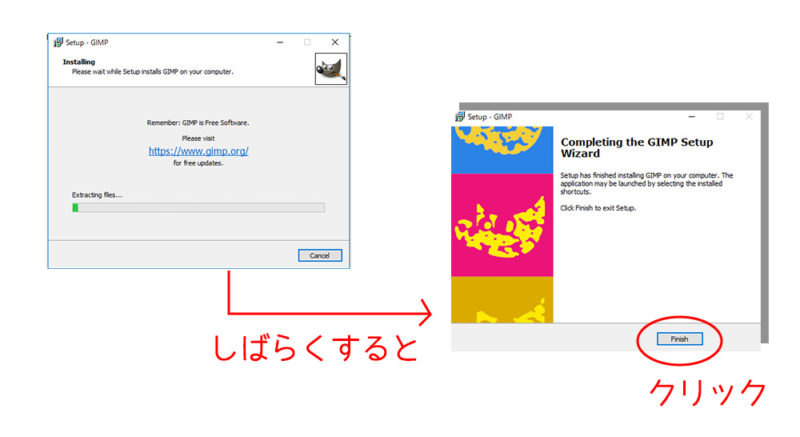
インストールが始まります!
変なウィルスソフトではないのでご安心を( ¯•ω•¯ )
しばらくするとインストールが終了して
画像右の画面表示されるのでFinishで完了です(^O^)/
これでGIMPが使えるようになります。最初はfontの読み込み等で立ち上がり遅いですが
2回目からはスムーズに起動できると思います(*’ω’*)
最後に
GIMPについては僕も長い間、お世話になったフリーソフトでした。
フリーソフトだからけっこうバカにする人多いですが、かなりデザインの面で
いろんな事ができるソフトです。
確かにPhotoshopやillustratorに比べると対応できない事もありますので
既にPhotoshopやillustratorが使える環境があって、使える技術があるという方は
覚えなくて大丈夫です。
ただ、Adobeに使うお金を節約したい方や会社でAdobeを購入してくれないという
方はGIMP超おすすめです。
(Photoshopやillustratorをある程度使いこなせる技術がある方は操作性の違いに戸惑う
かもですが。。)
という訳でGIMP、インストールできましたら使い方のブログも書いてありますので
(もちろん更新もしていきます!)
ご購読よろしくお願いいたします。

